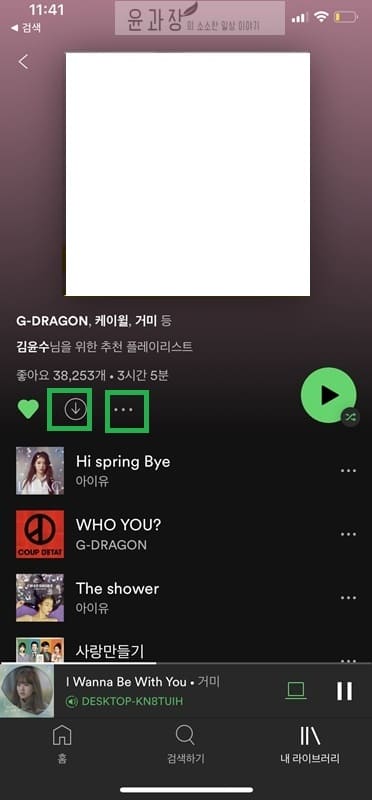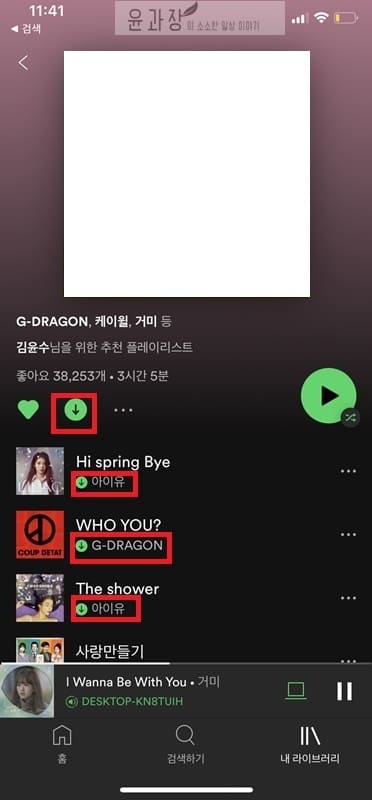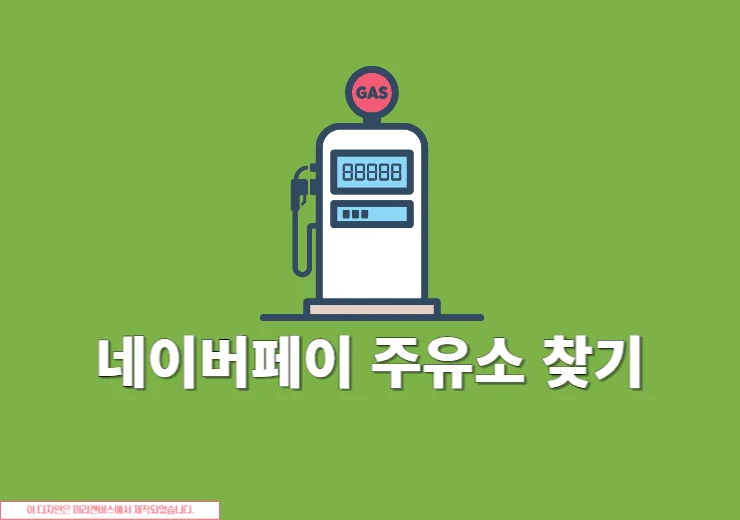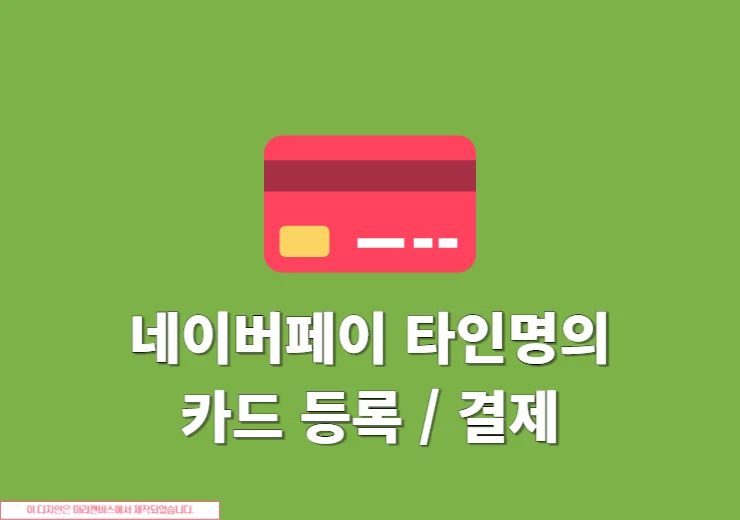비행기 탑승 등과 같이 인터넷이 잘 안되는 지역에서 음악을 들으려면 스포티파이 음악 다운로드를 하고 들을수가 있습니다. 기존 스트리밍 앱들의 경우 노래 한곡한곡 지정해서 들을수가 있지만 스포티파이에서는 조금 특별한 방법으로 음악을 다운로드할 수가 있는데요. 좋아하는 노래를 오프라인에서 듣기 위해 노래를 다운로드하는 방법은 다음과 같습니다.
앱에서 스포티파이 음악 다운로드하는 방법
빠른 방법으로 설명을 드리면 휴대폰에서 앱을 실행하고 [내라이브러리]로 이동해서 플레이리스트 선택후 다운로드를 할수가 있습니다.
1. 스포티파이 앱 실행
아이폰, 안드로이드 기기에서 스포티파이(Spotify) 앱을 실행하고 로그인을 진행합니다. 해외와 달리 한국에서는 전부 프리미엄 요금제를 쓰기 때문에 상관없지만 해외계정으로 무료로 사용하시는 분들은 요금제 가입을 필수적으로 해야 합니다.
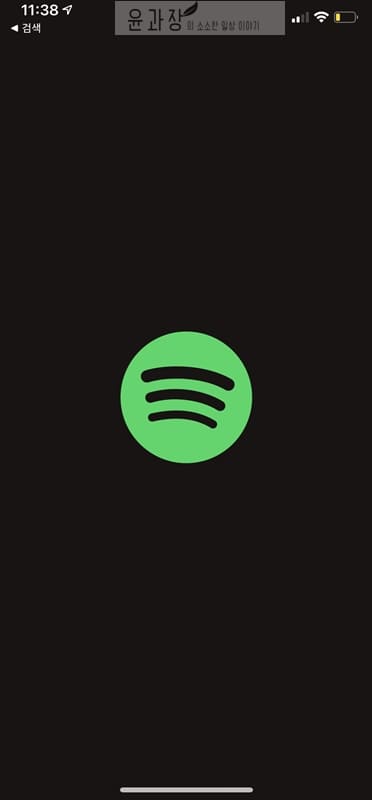
2. 내라이브러리
화면 하단에 보이는 [내 라이브러리]를 클릭합니다.
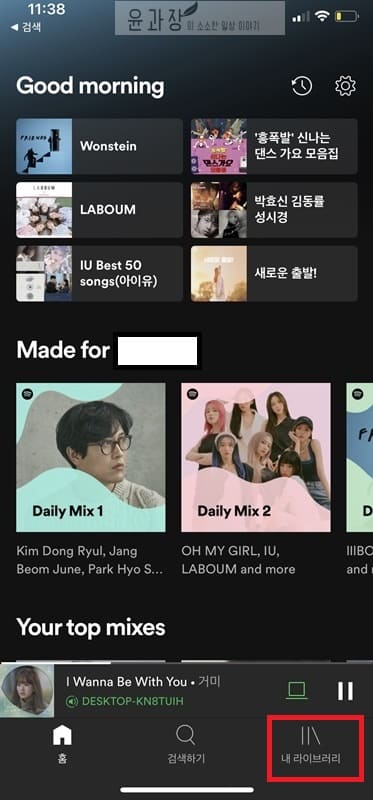
3. 다운로드 플레이리스트 선택
스포티파이에서 음악을 다운로드하려면 재생 목록 또는 앨범, 팟캐스트 단위로 진행을 할수가 있습니다. 노래 한곡한곡으로는 다운로드가 안되는 부분이 불편하기도 하고 플레이리스트 한번에 다운로드가 되니 이 부분도 괜찮은것 같네요.
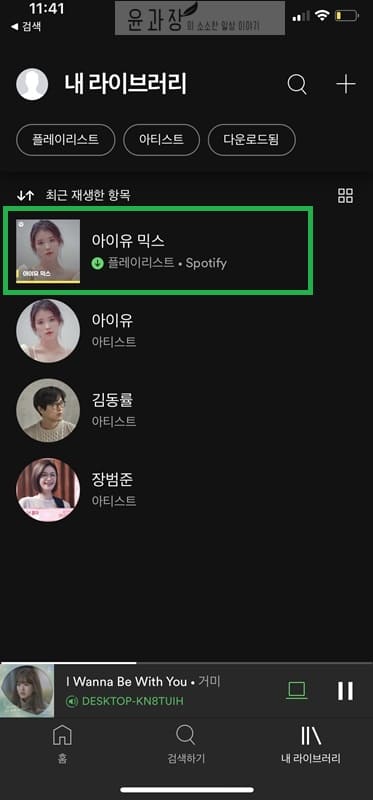
4. 재생목록 다운로드 클릭
재생목록을 살펴보면 상단에 아래로 다운로드 하는 아이콘 또는 […] 아이콘을 클릭해서 [다운로드하기] 버튼을 클릭하면 됩니다. 다운로드가 진행이 되면 녹색 화살표가 표시가 되며 다른 곡들도 모두 녹색 아래 화살표 표시를 볼수가 있습니다.
5. 재생하기
스포티파이 음악 다운로드하고 확인을 해보려면 간단하게 에어플레인 모드(비행기모드)로 변경하고 노래를 클릭하면 재생이 되는지 안되는지 바로 확인을 할수가 있습니다. 그리고 하단에 “Spotify가 오프라인입니다.” 메시지를 확인할 수가 있으며 [내라이브러리]에서 다운로드 태그 선택으로도 확인이 가능합니다.
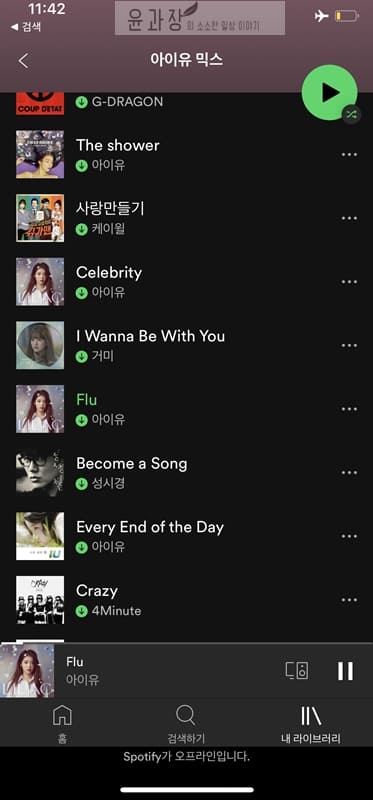
컴퓨터에서 스포티파이 음악 다운로드 하는방법
PC 컴퓨터에서도 동일하게 이용을 할수가 있는데 방법은 살짝 다를수가 있습니다.
1. 스포티파이 앱 프로그램 실행
윈도우 또는 맥북 컴퓨터에서 스포티파이 앱 프로그램을 실행하고 로그인을 진행합니다. 참고로 웹에서는 다운로드가 안됩니다.
2. 내라이브러리
로그인하고 왼쪽에 보면 [내 라이브러리]를 클릭합니다.
3. 플레이리스트
다운로드하려고 하는 플레이리스트를 선택합니다.
4. 다운로드하기
흰색 바탕의 화살표 아래로 표시되어 있는 아이콘을 클릭하거나 […] 을 선택해서 [다운로드하기]를 선택합니다. 다운로드가 다 되었다면 화살표 아이콘이 녹색으로 변하는 걸 볼수가 있습니다.
컴퓨터에서 다운로드한 스포티파이 음악 파일 위치를 확인하고 싶다면 상단 [프로필] 선택 [설정] – [고급 설정 표시하기]에서 [오프라인 저장 위치(Offline storage location)]로 확인을 할수가 있습니다. 저장하는 폴더 위치 변경도 가능합니다.